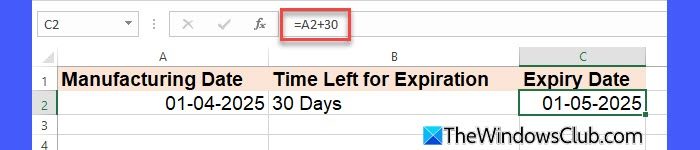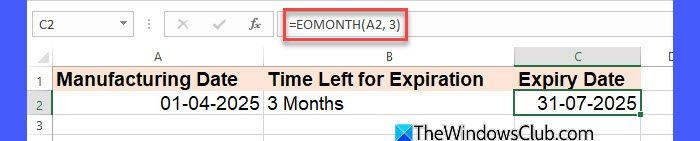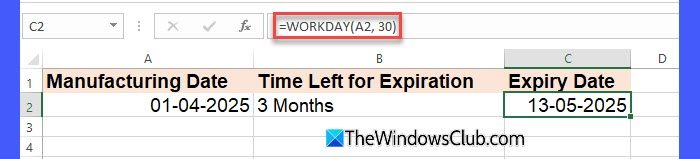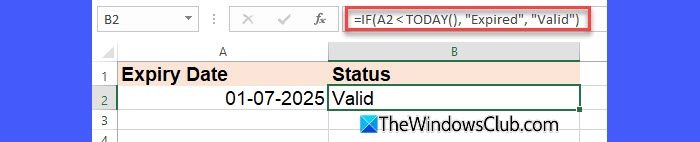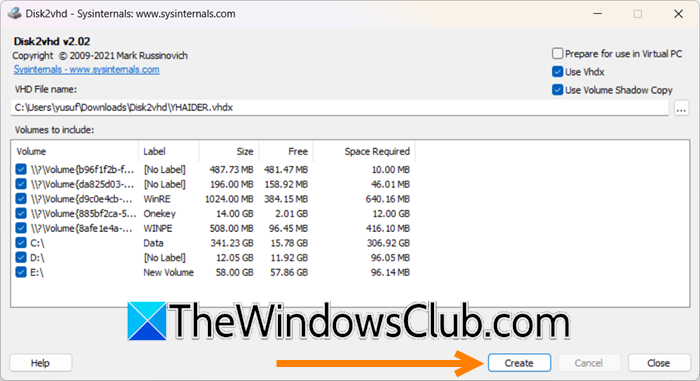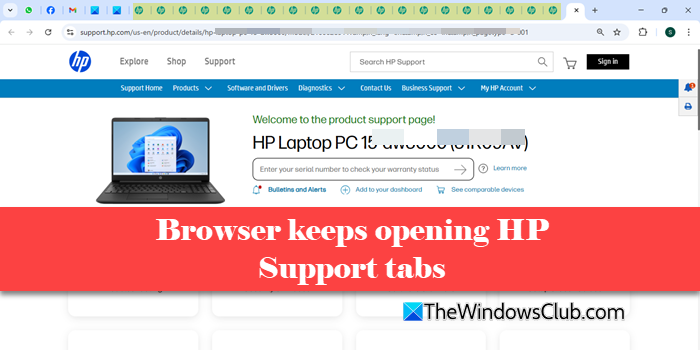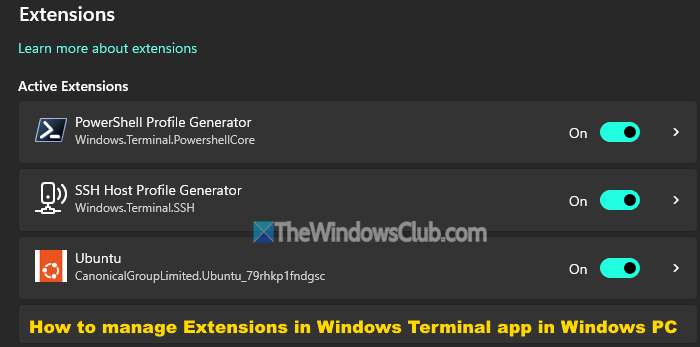En esta publicación, te mostraremos Cómo calcular la fecha de vencimiento en Microsoft Excel. Calcular las fechas de vencimiento es un requisito común cuando se trabaja con Excel, especialmente para rastrear el inventario, administrar suscripciones o manejar tareas relacionadas con el cumplimiento. Ya sea alimento, medicina, licencias de software o garantías, realizar un seguimiento de las fechas de vencimiento es esencial para evitar graves consecuencias.
Excel ofrece varias formas fáciles de calcular las fechas de vencimiento en función de días, meses o reglas comerciales. En esta publicación, exploraremos diferentes formas de automatizar los cálculos de la fecha de vencimiento en Excel.
Cómo calcular la fecha de vencimiento en Microsoft Excel
A Calcule la fecha de vencimiento en Excelpuede usar los siguientes métodos:
- Agregar días directamente
- Use edate para intervalos mensuales
- Use Eomonth para el vencimiento del fin de mes
- Use el día de trabajo (para fechas de vencimiento de negocios)
- Use Datedif para el tiempo restante hasta el vencimiento
Veamos esto en detalle.
1]Agregue días directamente
Si el período de vencimiento se define en los días, puede calcular la fecha de vencimiento simplemente agregando el número de días a la fecha de inicio utilizando el operador +.
Por ejemplo, si la celda A2 contiene el fecha de fabricación de un producto, digamos 01-04-2025y el producto expira después 30 díaspuede aplicar la siguiente fórmula en la celda B2 para calcular el Fecha de vencimiento:
=A2+30
Esta fórmula volverá 01-05-2025que es la fecha de vencimiento calculada.
Déjame explicar por qué funciona esto. En Excel, cada fecha se almacena como un número de serie, a partir del 1 de enero de 1900, que es el número de serie 1. Entonces, el 2 de enero de 1900, es el número 2 de serie, el 3 de enero de 1900, es el número 3 de serie, y así sucesivamente. Este sistema permite que Excel tratará las fechas como números y realice operaciones aritméticas, como la suma o los días de resta.
2]Use edate para intervalos mensuales
Si el período de vencimiento se define en los meses, puede calcular la fecha de vencimiento utilizando la función Edate. La función edate agrega o resta un número específico de meses calendario a una fecha determinada. Se ajusta automáticamente para diferentes longitudes de mes (por ejemplo, febrero vs. julio) e incluso maneja los años de salto.
En el ejemplo anterior, si el producto expira después 3 meses De su fecha de fabricación, puede aplicar la siguiente fórmula en la celda B2:
=EDATE(A1, 3)
Esta fórmula volverá 01-07-2025que es el calculado Fecha de vencimiento.
3]Use Eomonth para el vencimiento del fin de mes
Si la fecha de vencimiento cae en el último día de un mes, puede usar la función EOMONTH. Esta función calcula el final exacto de un mes tomando la fecha de inicio y cambiando hacia adelante (o hacia atrás) el número de meses que especifica. Luego devuelve el último día de ese mes resultante (independientemente de cuántos días haya ese mes).
En el mismo ejemplo, si el producto expira 3 meses después, al final de ese mespuede aplicar la siguiente fórmula en la celda B2 para calcular el Fecha de vencimiento:
=EOMONTH(A2, 3)
Esta fórmula volverá 31-07-2025que es el último día del tercer mes después de la fecha de fabricación.
4]Use el día de trabajo (para fechas de vencimiento de negocios)
Si el período de vencimiento se basa en los días de trabajo o hábiles (excluyendo los fines de semana o cualquier fecha identificada como feriado), la función del día laboral es la mejor opción. Devuelve una fecha que es un número específico de días hábiles antes o después de una fecha de inicio determinada.
En el mismo ejemplo, si el producto expira 30 días hábiles despuéspuede aplicar la siguiente fórmula en la celda B2 para calcular el Fecha de vencimiento:
=WORKDAY(A2, 30)
Esta fórmula volverá 13-05-2025 (Martes), que es el 30 día hábil después del 01-04-2025, excluyendo los sábados y domingos. También puede agregar una lista de vacaciones como tercer argumento para excluir los días festivos del recuento.
5]Use Datedif para el tiempo restante hasta el vencimiento
Si quieres calcular cuánto El tiempo se deja hasta una cierta fecha de vencimientopuede usar la función fatedif. Esta función devuelve la diferencia entre dos fechas en términos de días, meses o años.
Por ejemplo, si la celda A2 contiene la fecha de vencimiento 01-07-2025, puede aplicar la siguiente fórmula en la celda B2 para calcular el número de días restantes hasta el vencimiento:
=DATEDIF(TODAY(), A2, "d")
Dado que hoy () devuelve la fecha actual, esta fórmula muestra exactamente cuántos días quedan («D» durante días) hasta la fecha en A2.
Para un formato más detallado, puede combinar múltiples funciones de calificación.
Consejo de bonificación: use si para el manejo de caducidad condicional
Si desea mostrar «expirado» si la fecha de vencimiento en la celda A2 ya ha pasado, o «válida» si aún es válida, puede usar la función IF de la siguiente manera:
=IF(A2 < TODAY(), "Expired", "Valid")
Espero que encuentres esto útil.
¿Cómo calcular la fecha de vencimiento?
Para calcular una fecha de vencimiento en Excel, puede usar la función Edate, la función EOMONTH o la función del día de trabajo. Estas funciones lo ayudan a trabajar con la fecha y la hora en sus hojas de trabajo, lo que le permite calcular las fechas futuras para sus necesidades específicas.
¿Cómo calcular la duración de la fecha en Excel?
Puede usar la función Datedif o la función NetworkDays para calcular la duración de la fecha en Excel. La función de fechas calcula la diferencia entre dos fechas en las unidades calendario (días, meses o años), mientras que la función de los días de red calcula el número de días de trabajo/hábiles entre dos fechas.
Leer a continuación: Cómo configurar el formato condicional en Excel para fechas.